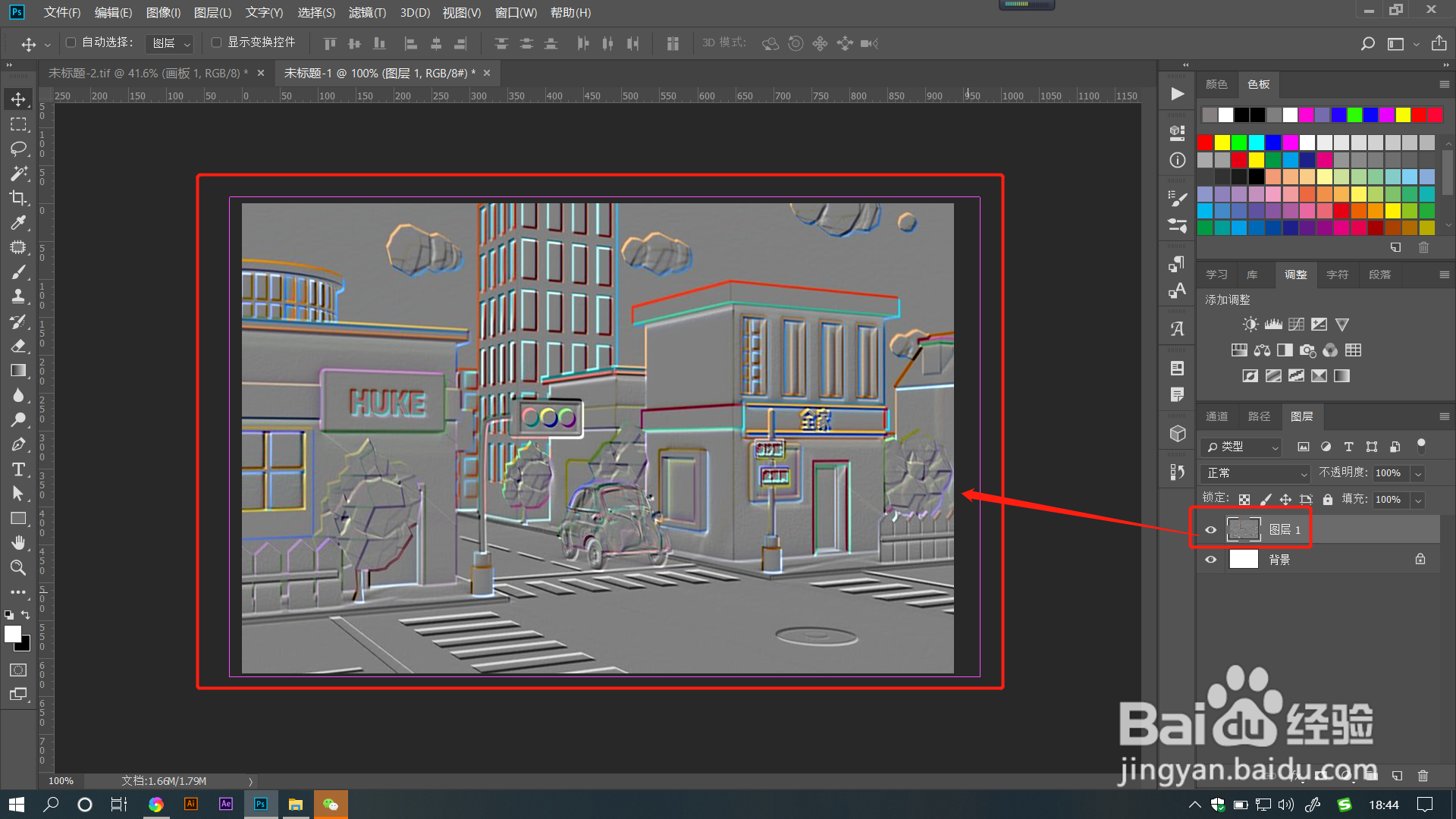1、打开PS文件,选中图层后,点击菜单栏【滤镜】——【风格化】——【浮雕效果】。
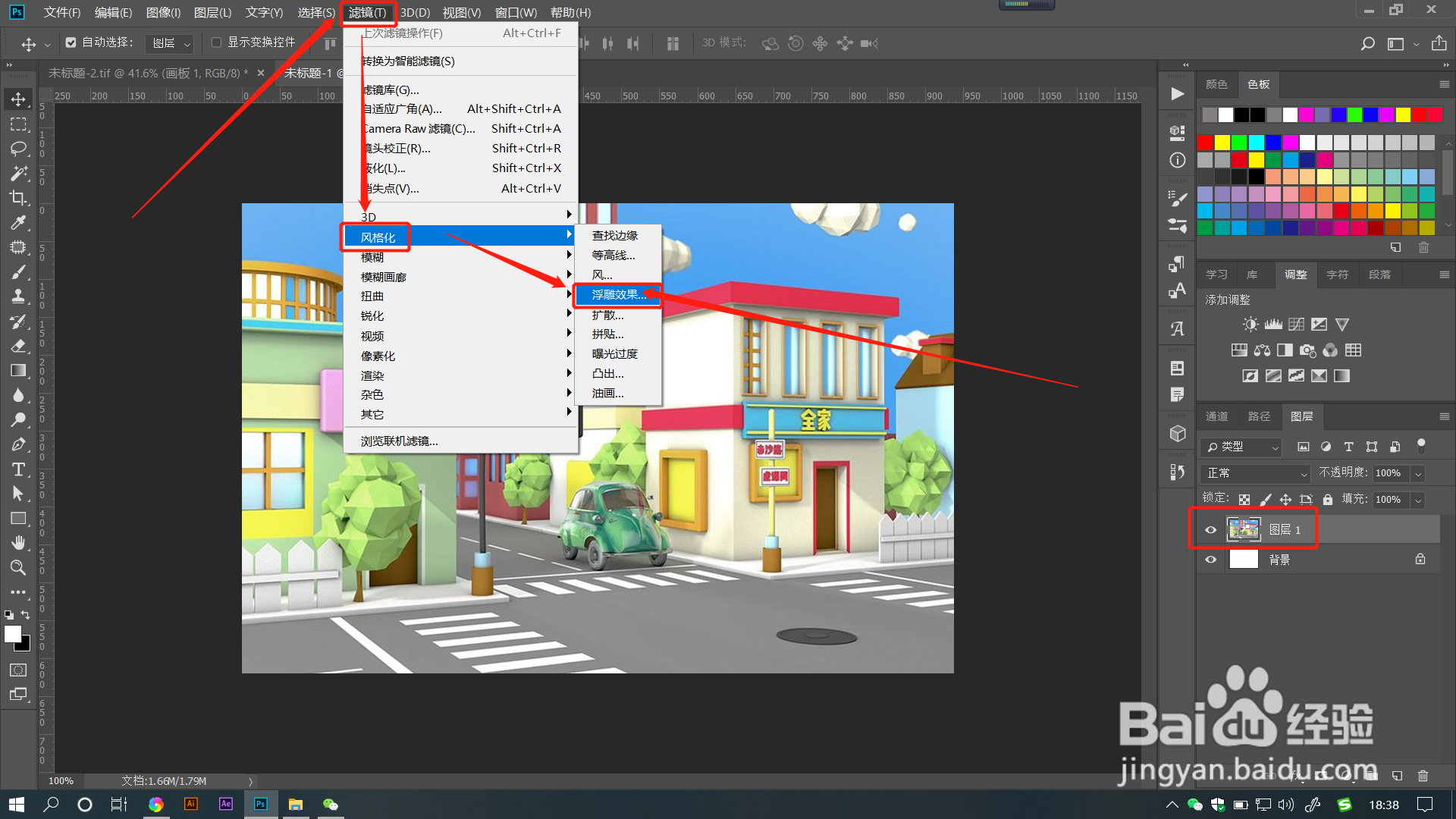
2、在打开的小窗口中可以看到左上角有一个小预览窗,点击预览窗口下方的【放大镜】和【缩小镜】即可以放大或缩小预览视图。勾选【预览】后,才能在原图层边预览边调整效果哦。
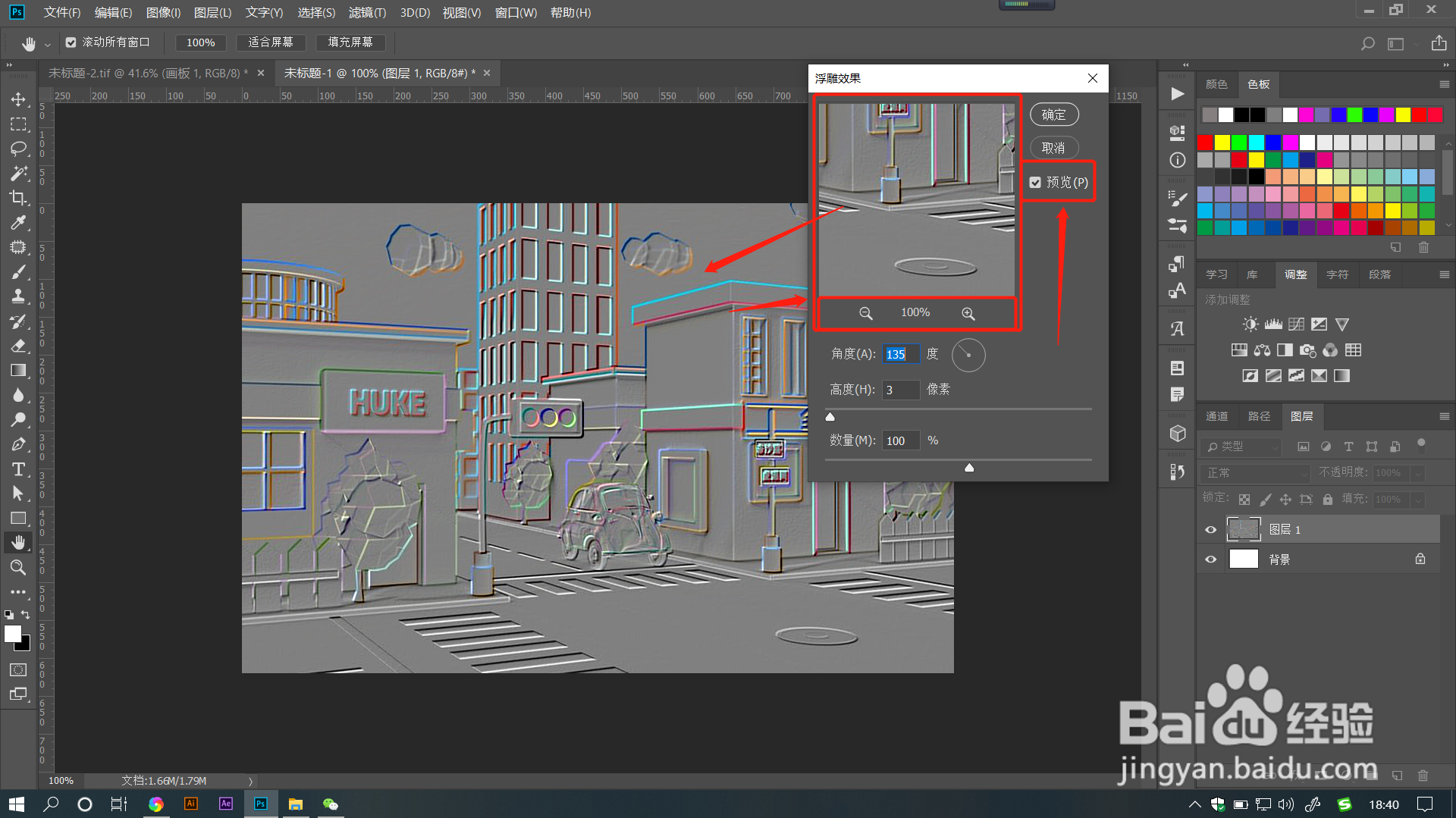
3、在【角度】后面输入角度数值或直接拖动角度后面【圆盘】里的指针,即可调整浮雕的明暗角度。
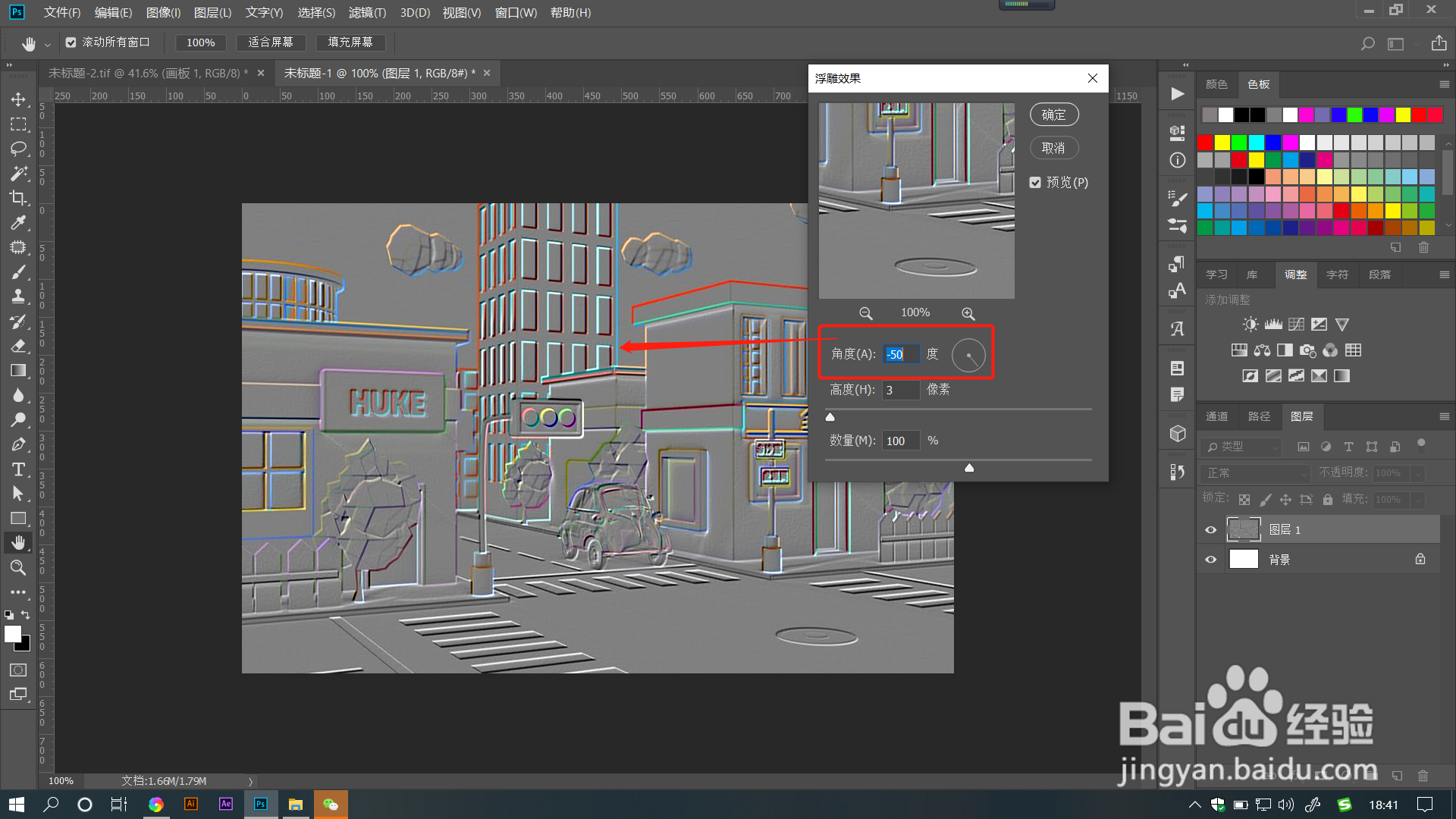
4、拖动【高度】滑块调整数值,数值越大,浮雕离原图距离越高。数值越小,浮雕离原图距离越近。
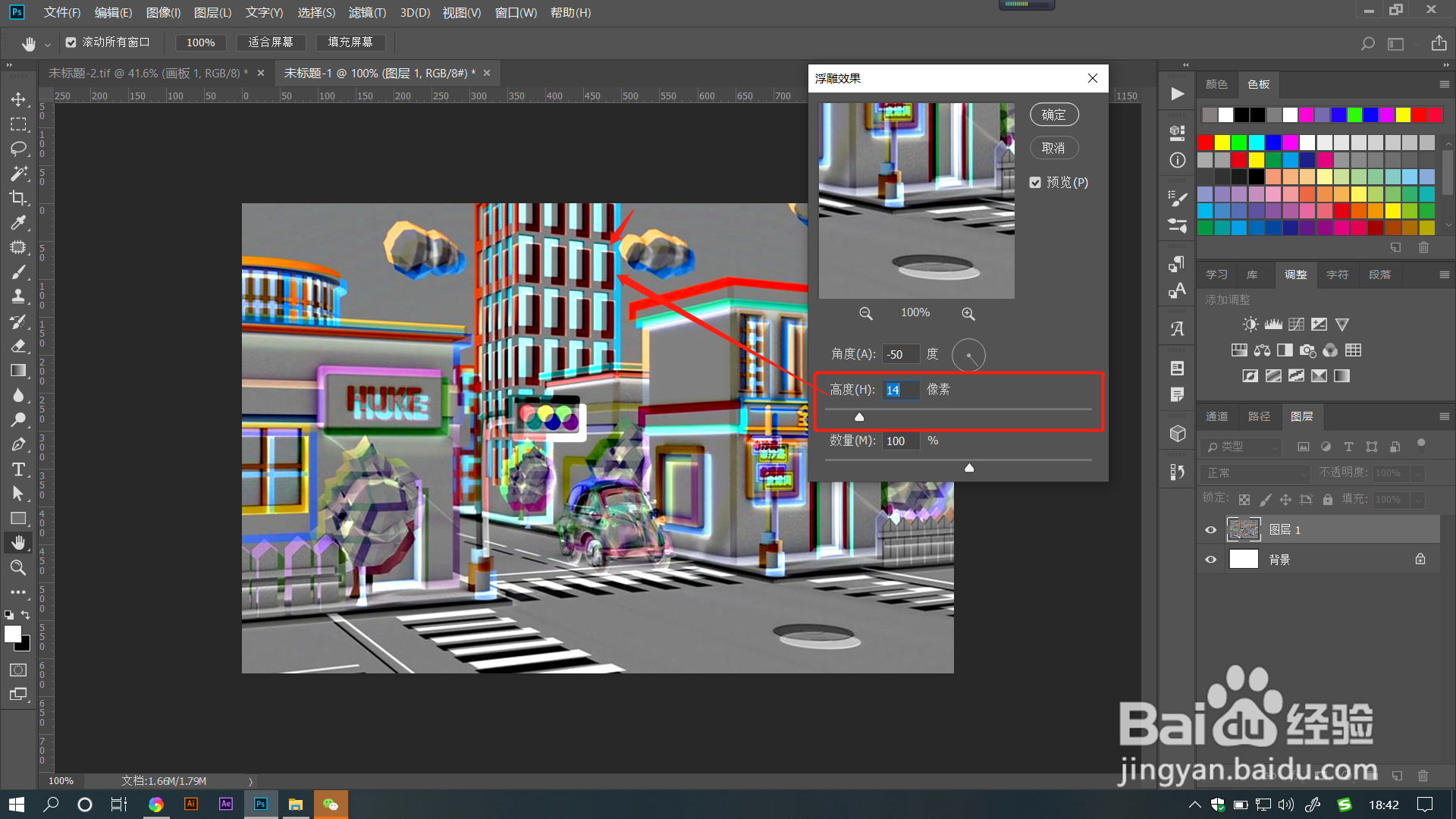
5、拖动【数量】滑块调整数值,数值越大,图像中色彩越多越艳,数值越小,图像中色彩越少越暗。
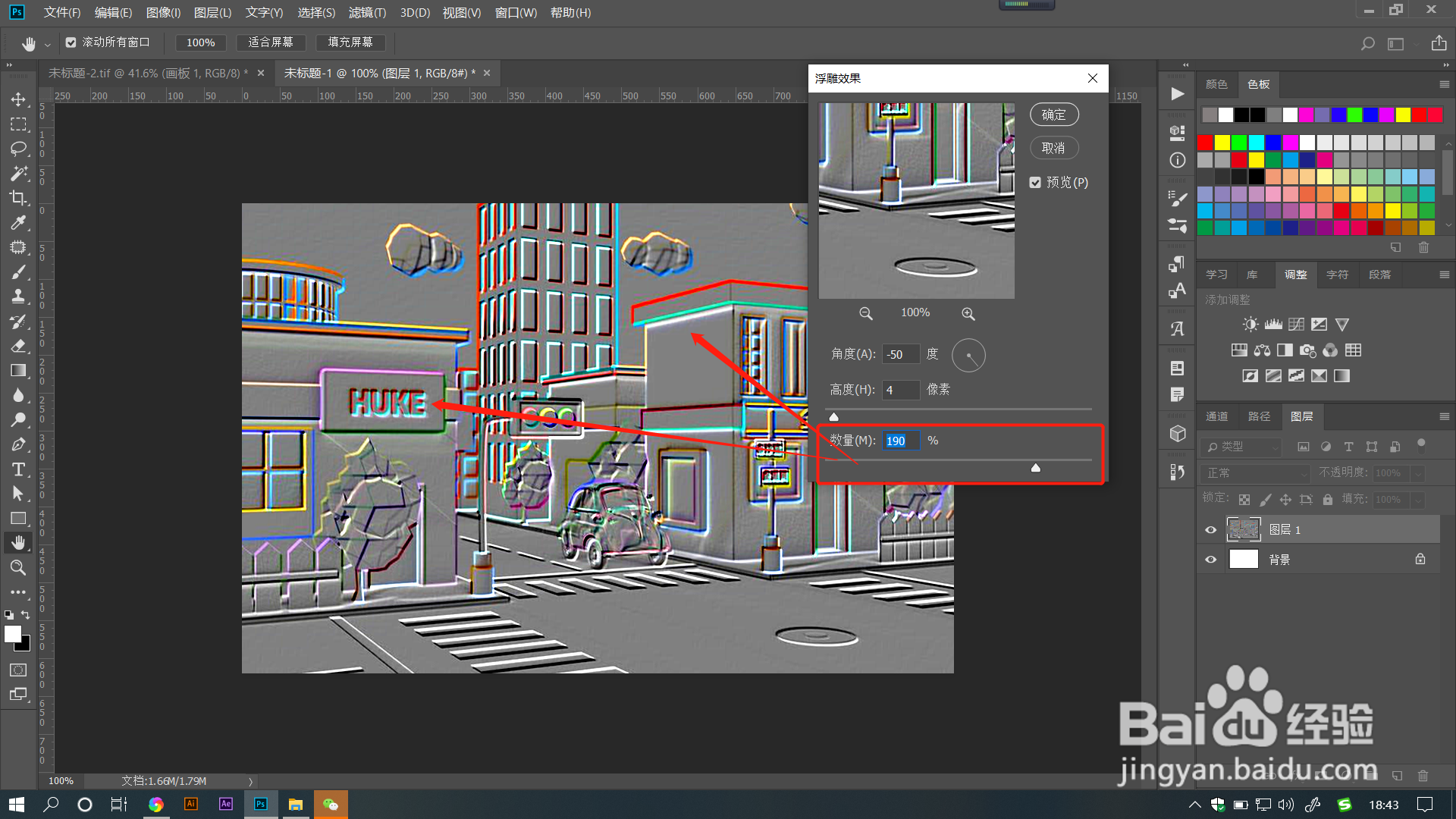
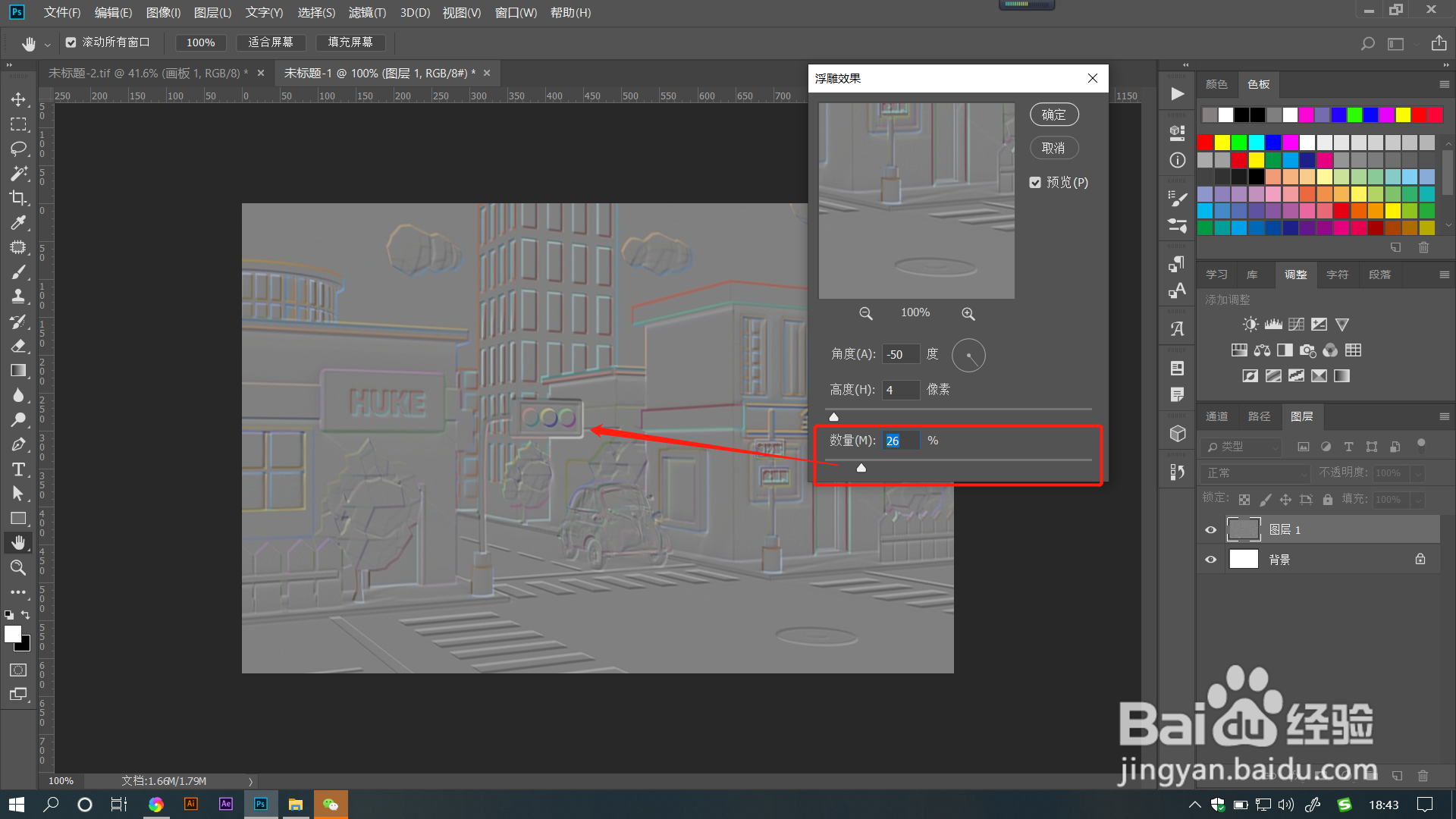
6、确认效果后,图层会直接变成调整后的效果,可以看到在原图的基础上添加了浮雕效果,浮雕边缘还是原来的色彩。